
Possibilidade de vincular documentos inseridos em anexo nas solicitações, a um documento no Armário Virtual.
Isso facilitará o processo dos colaboradores em arquivar documentos já assinados digitalmente no módulo de armário virtual.
Veja como utilizar essa melhoria:
1 – Acesse uma solicitação no EPA e a partir da aba: anexos você poderá vincular qualquer tipo de documento inserido neste local para um documento do Armário Virtual.
Veja como realizar:
1.1. Escolha um arquivo que deseja vincular a um documento do armário, no botão ações selecione:
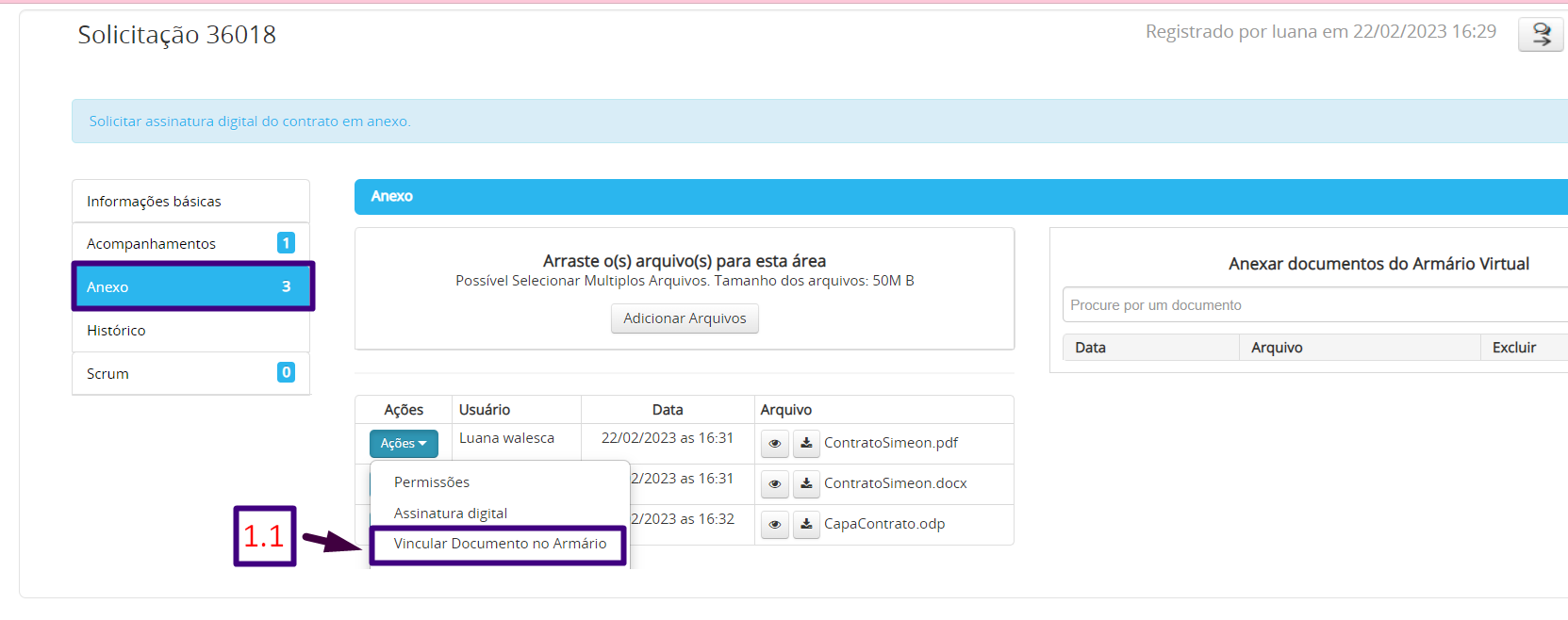
1.2. Nesse momento você deve escolher qual opção deseja realizar:
-
-
Vincular Arquivo a um Documento Existente no Armário Virtual, ou,
-
Criar um documento no Armário Virtual.
-
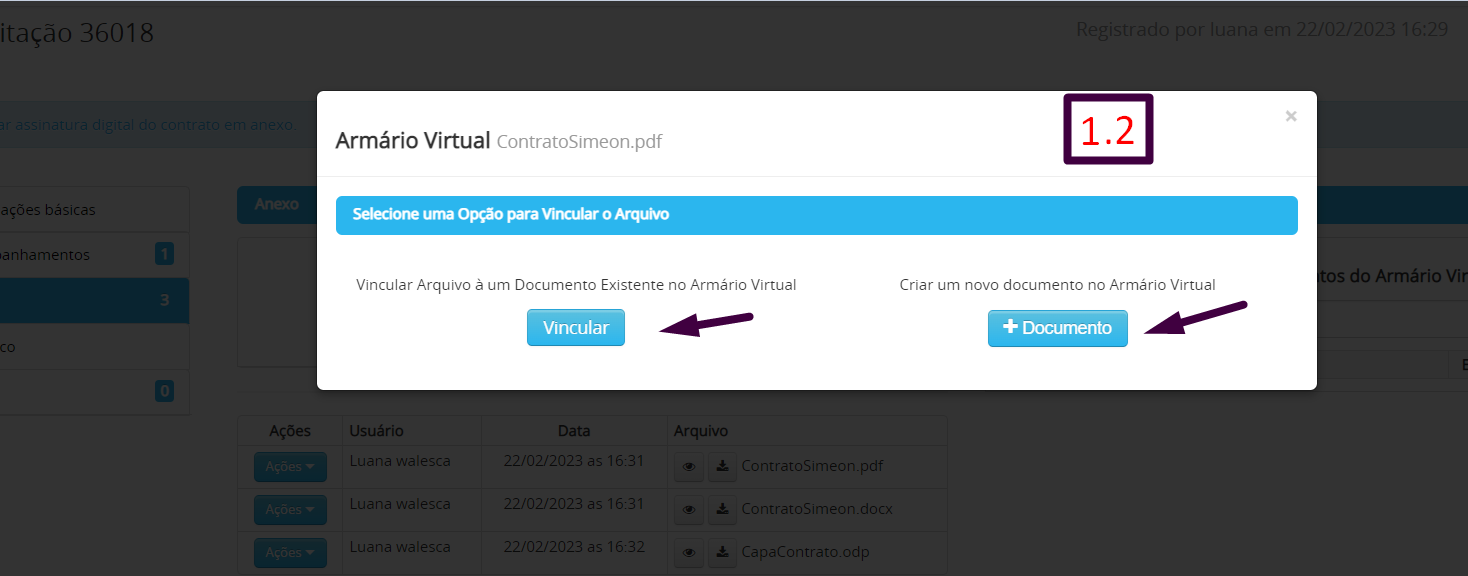
1.3. Caso escolha a opção: Vincular Arquivo a um Documento Existente no Armário Virtual, você deve pesquisar e selecionar por um documento no armário virtual para acontecer o vínculo do arquivo escolhido na solicitação.
-
- Após esta ação, o documento escolhido no armário virtual receberá como anexo a cópia do arquivo da respectiva solicitação. Abaixo o EPA apresentará o nome do documento do armário em que o arquivo foi vinculado.
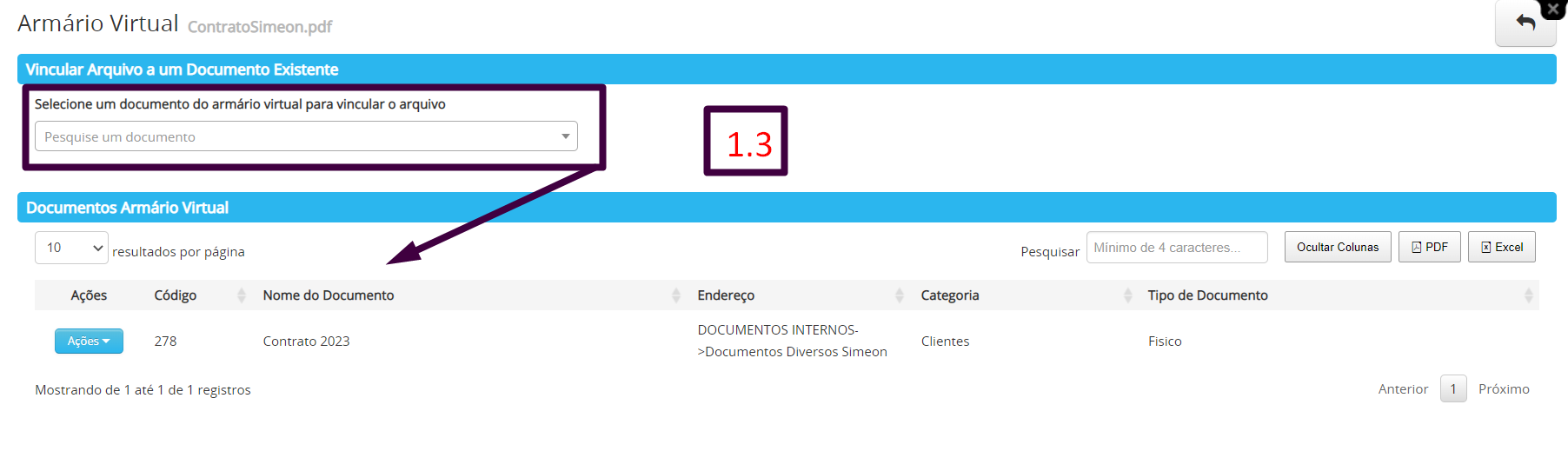
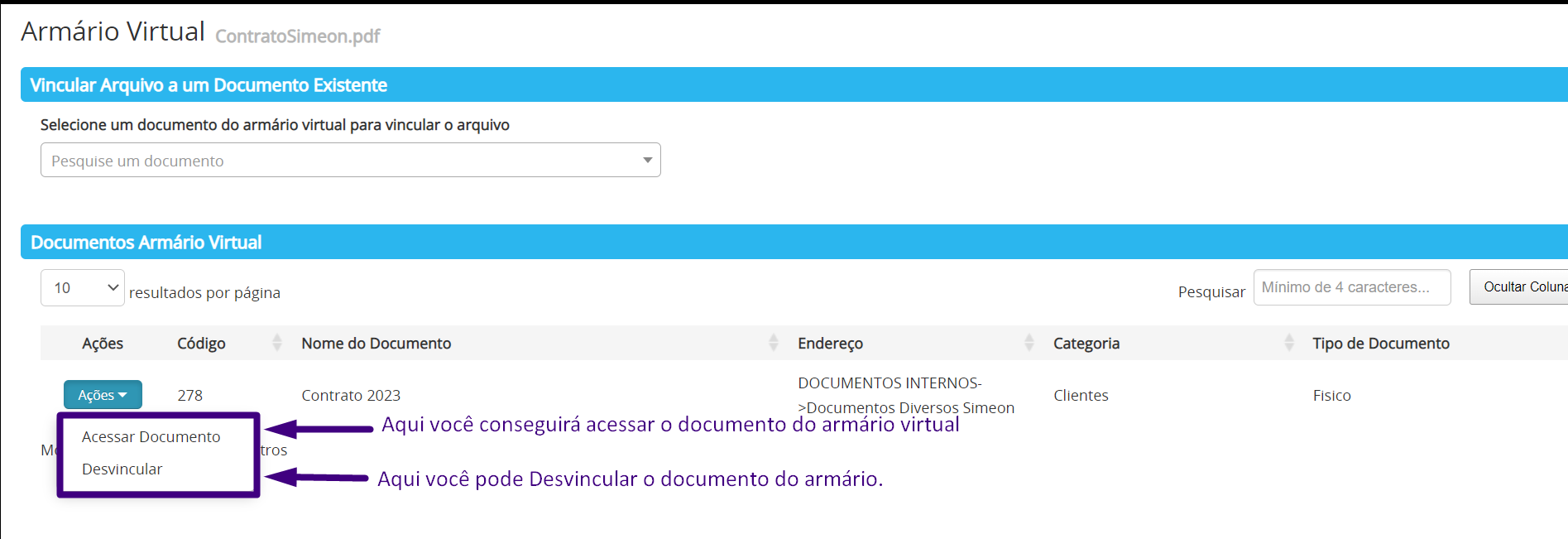
-
- Observação: Caso você desvincule um documento do armário virtual na configuração do arquivo na solicitação, o arquivo vinculado/copiado para dentro do documento do armário não seja excluído. Ele continuará lá.
1.4. Caso escolha a opção: Criar um documento no Armário Virtual, o EPA abrirá em uma nova aba do navegador o formulário para criar um documento do armário virtual. Ao salvar este novo documento no armário, o EPA copiará o anexo escolhido da solicitação para ele.
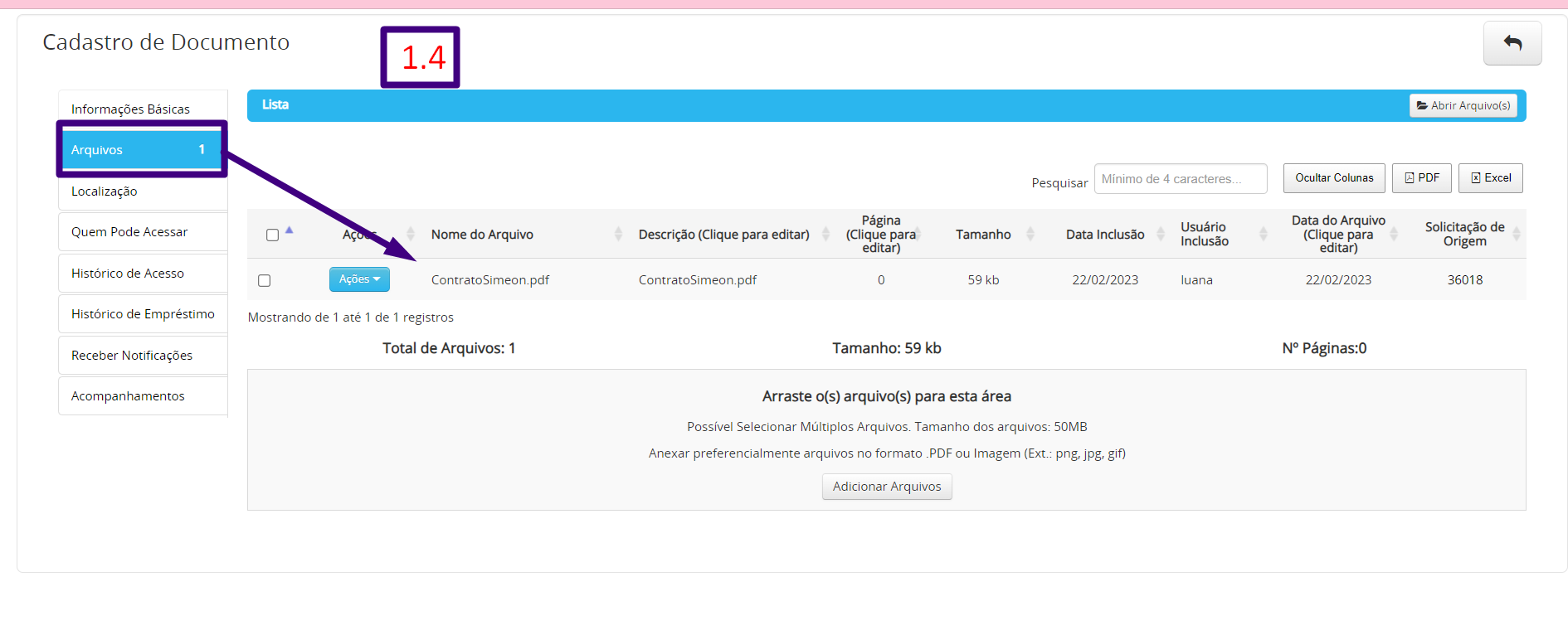
1.5. Quando um arquivo escolhido na solicitação para vincular ao armário, possuir configuração de assinatura digital onde TODOS os signatários já tiverem assinado o documento, ao abrir o modal para a ação de vínculo, o EPA apresentará a opção: Vincular o arquivo assinado.
-
- Veja como funciona o processo de assinaturas digitais no EPA: Assinatura digital nos documentos em anexo.
-
- Ao flega-lo e realizar a ação de vínculo do documento com o armário o sistema copiará para ele o arquivo digital assinado e o arquivo original oriundos da solicitação.

2 – Ao acessar um documento do armário virtual que possui um arquivo, que foi vinculado a partir de uma solicitação, você conseguirá ver o código da solicitação em que este arquivo se originou. O código da solicitação possui internamente um link, para caso queira acessar a solicitação.
-
- Acesse a aba Arquivos do documento do armário virtual:
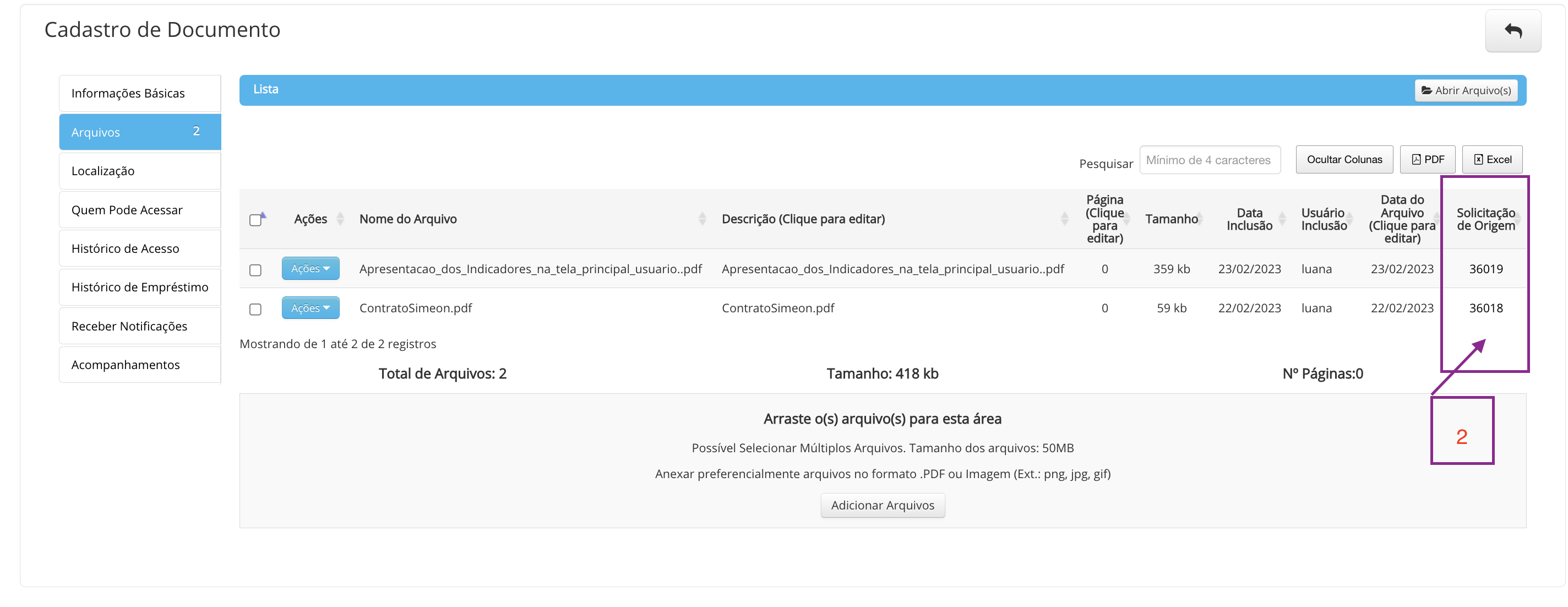
Atenção:
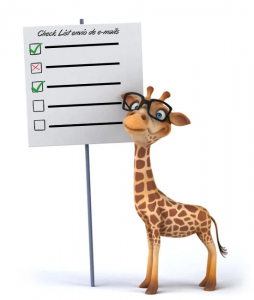 Observação importantes sobre essa melhoria:
Observação importantes sobre essa melhoria:
- 1. Os arquivos vinculados a um documento do armário virtual são copiados neste novo local. Assim caso exclua o arquivo nos anexos de uma solicitação, o arquivo vinculado ao documento do armário ainda estará nele.
- 2. Somente usuários que possuem acesso aos arquivos na solicitação poderão realizar este processo de vínculo do arquivo a um documento do armário. Veja quem pode visualizar arquivos na aba anexo em uma solicitação:
- 3. O usuário que realizará o vínculo do arquivo a documentos no armário, só poderá pesquisar por documentos do armário que ele tem acesso aos arquivos.
- Veja quais permissões que o usuário precisa ter para pesquisar por documentos do armário.
- Documentos no armário em que está configurado para ter acesso, individualmente na edição do documento,
- Ter permissão de acesso ao arquivo de um documento do armário virtual, via gerenciar usuários ou perfil de usuários,
- Ser gestor do endereço dos documentos do armário virtual.
- Veja quais permissões que o usuário precisa ter para pesquisar por documentos do armário.
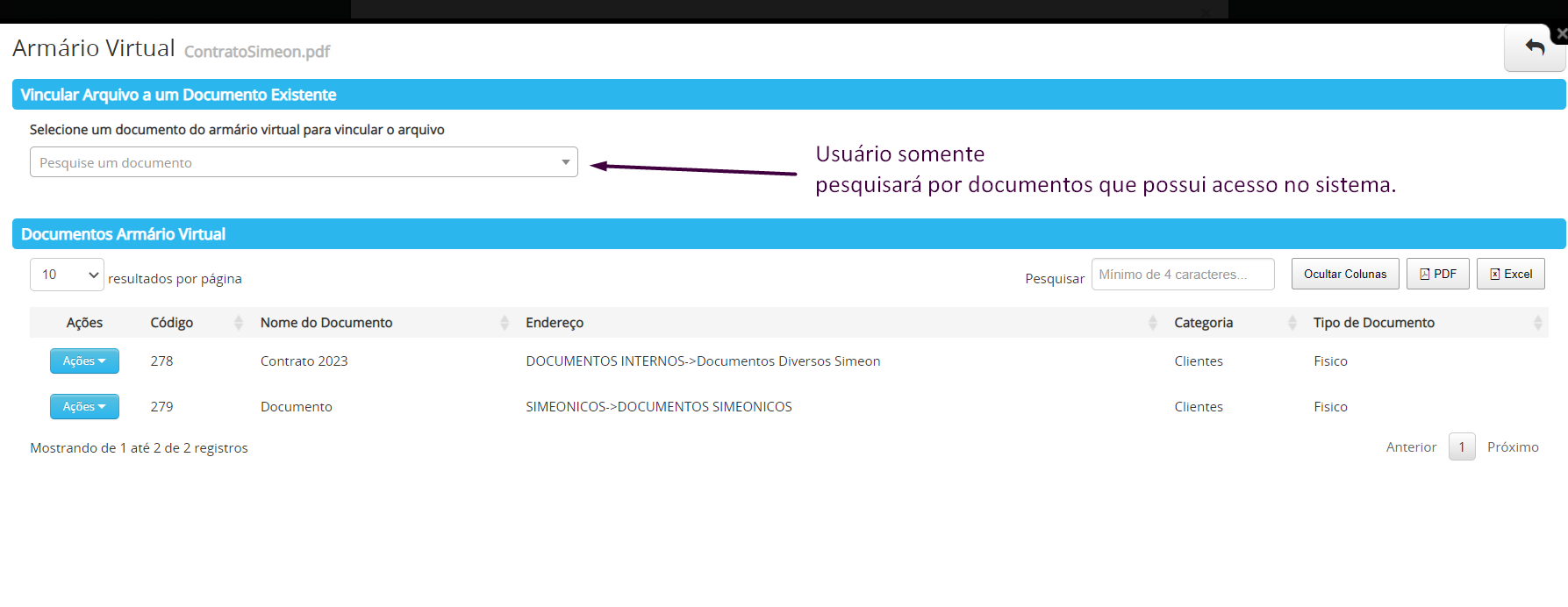
Aproveite essa melhoria!
Qualquer dúvida ou sugestão para aprimoramento, estamos à disposição!
